Accélérez le GIF à une vitesse de 2x, 4x, 6x et même 8x avec une haute qualité.
3 façons simples de modifier la vitesse de la vidéo sur Snapchat avec une haute qualité
Avez-vous déjà vécu une situation où vous souhaitez créer une vidéo amusante au ralenti ou au rythme rapide et la publier sur Snapchat ? Eh bien, si c'est le cas, vous n'avez pas besoin de sortir de la plateforme pour en produire une. Oui, vous pouvez directement modifier la vitesse de la vidéo sur Snapchat en lisant les méthodes suivantes ! Snapchat prend en charge une fonction d'édition que vous pouvez utiliser pour modifier la vitesse d'une vidéo. Si vous ne la connaissez pas, continuez à lire cet article, car il présente 3 façons de modifier la vitesse de la vidéo sur Snapchat !
Liste des guides
Comment modifier la vitesse des vidéos sur Snapchat [par étapes] Méthode alternative pour modifier la vitesse des vidéos pour Snapchat avec une haute qualité FAQ sur la façon de modifier la vitesse des vidéos sur SnapchatComment modifier la vitesse des vidéos sur Snapchat [par étapes]
Comme mentionné précédemment, Snapchat prend en charge une fonction d'édition qui permet de modifier la vitesse d'une vidéo. Cette fonction s'appelle « Modificateur de vitesse ». Elle vous permet de créer ou d'ajouter des effets de ralenti, d'avance rapide et de retour rapide à votre vidéo. Vous pouvez appliquer rapidement les effets sur votre snap en quelques clics. Si vous ne savez pas où et comment accéder à cette fonctionnalité et l'utiliser, vous pouvez explorer les étapes simples ci-dessous vous montrant comment modifier la vitesse d'une vidéo sur Snapchat !
1. Comment accélérer les vidéos sur Snapchat
Si vous souhaitez accélérer un cliché pour atteindre un objectif spécifique, voici les simples étapes à suivre :
Étape 1Lancez le Snapchat sur votre appareil, enregistrez une courte vidéo en appuyant longuement sur le Capturer et relâchez-le une fois que vous avez terminé.
Étape 2Suivant, glisser vers la droite jusqu'à ce que vous voyiez un icône d'un lapin indiquant l'accélération d'une vidéo. L'effet de cette icône de lapin s'appliquera automatiquement à votre snap. Après avoir modifié la vitesse des vidéos sur Snapchat, vous pouvez choisir d'accélérer Sauvegarder le claquement ou Partager il.
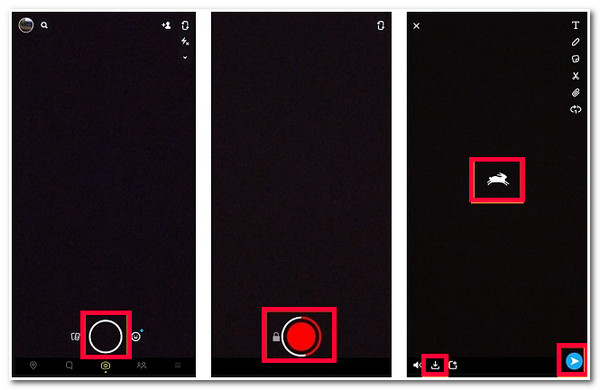
2. Comment ralentir les vidéos sur Snapchat
Sinon, si vous souhaitez appliquer des effets de ralenti à votre vidéo pour un post instantané divertissant, procédez comme suit pour y parvenir :
Étape 1Ouvrez l'application Snapchat sur votre smartphone. Enregistrez ensuite un snap en appuyant longuement sur le bouton Capture de l'application. Relâchez le bouton une fois l'enregistrement terminé.
Étape 2Alors, glisser vers la droite jusqu'à ce que vous voyiez le Image d'escargot, qui indique l'effet ralenti de l'application.
Étape 3Après cela, configurez votre préféré vitesse de la vidéo. Une fois que vous avez terminé de modifier la vitesse de la vidéo sur Snapchat à la vitesse souhaitée, appuyez sur le Enregistrer l'icône pour télécharger votre vidéo, ou vous pouvez également Partager Postez-le sur Snapchat si vous le souhaitez.
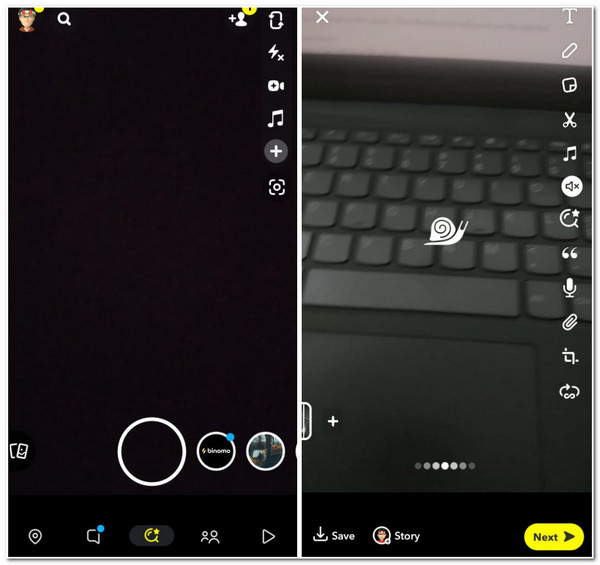
Maintenant que vous savez comment modifier la vitesse d'une vidéo sur Snapchat, que ce soit pour l'accélérer ou la ralentir, vous pourriez envisager une autre méthode après avoir remarqué que l'application ne vous permet de modifier la vitesse d'une vidéo que si elle dure 30 secondes. Vous remarquerez peut-être également que l'application ne propose pas à ses utilisateurs de nombreuses options d'édition. Ces deux points vous inciteront certainement à trouver un outil alternatif qui vous offrira une excellente option pour accélérer une vidéo.
Méthode alternative pour modifier la vitesse des vidéos pour Snapchat avec une haute qualité
Si vous souhaitez acquérir beaucoup plus de fonctionnalités d'édition que ce que Snapchat peut offrir, alors le 4Easysoft Convertisseur vidéo total L'outil est ce dont vous avez besoin pour modifier la vitesse des vidéos pour Snapchat ! Cet outil est doté d'un contrôleur de vitesse vidéo, que vous pouvez utiliser pour accélérer ou ralentir une vidéo. Il prend en charge plusieurs options de vitesse, de la vitesse vidéo la plus lente (0,125X) à la plus rapide (8X). Quel est l'avantage de cet outil de Snapchat ? Eh bien, cet outil est équipé d'options de réglage de sortie que vous pouvez utiliser pour améliorer la qualité de votre vidéo éditée pour une expérience de visionnage exceptionnelle ! Si vous souhaitez en savoir plus sur les autres fonctionnalités avancées de cet outil, consultez la liste ci-dessous !

Infusé avec MV Maker, qui vous permet d'ajouter des éléments graphiques, des textes, des thèmes, des filtres, etc.
Équipé de Video Enhancer, qui peut améliorer la qualité de votre vidéo éditée.
Prend en charge les options de paramètres personnalisables pour modifier la qualité, la résolution, la fréquence d'images, etc.
Propose différents formats vidéo pour exporter votre vidéo éditée ; cela inclut MP4, AVI, WMV, etc.
100% sécurisé
100% sécurisé
Comment modifier la vitesse des vidéos Snapchat à l'aide de 4Easysoft Total Video Converter :
Étape 1Téléchargez et installez le 4Easysoft Convertisseur vidéo total sur votre ordinateur Windows ou Mac. Ensuite, sélectionnez l'outil Boîte à outils et cliquez sur l'onglet Contrôleur de vitesse vidéo fonctionnalité.

Étape 2Ensuite, cochez la case Ajouter pour importer la vidéo dont vous souhaitez modifier la vitesse. Ensuite, si vous souhaitez l'accélérer, sélectionnez votre option de vitesse préférée entre 1,25X et 8X. Sinon, vous pouvez choisir une option spécifique entre 0,75X et 0,125X si vous souhaitez la ralentir. De cette façon, vous pouvez facilement modifier la vitesse de la vidéo pour Snapchat.

Étape 3Une fois que vous avez terminé de choisir votre vitesse vidéo préférée, cliquez sur le bouton Paramètres de sortie bouton avec le Engrenage icône. Ici, vous pouvez modifier le format, la résolution, le nombre d'images par seconde et la qualité de votre sortie pour un résultat de haute qualité. Si vous avez terminé de modifier votre sortie, cochez la case D'ACCORD bouton. Cliquez ensuite sur le bouton Exporter bouton pour enregistrer la vidéo modifiée et la publier sous forme de snap sur Snapchat.
FAQ sur la façon de modifier la vitesse des vidéos sur Snapchat
-
1. Puis-je modifier la vitesse d'une vidéo précédemment enregistrée sur Snapchat ?
Oui, vous pouvez ! Pour cela, appuyez sur l'icône Souvenirs. Sélectionnez l'onglet Pellicule, choisissez la vidéo enregistrée dont vous souhaitez modifier la vitesse, appuyez sur l'icône à trois points et sélectionnez l'option Modifier la vidéo. Balayez vers la droite jusqu'à ce que vous voyiez les modificateurs de vitesse, et c'est tout !
-
2. Le modificateur de vitesse de Snapchat peut-il permettre de contrôler le degré de vitesse et de lenteur de ma vidéo ?
Non. Les effets de ralenti et d'accélération de la fonction de modification de vitesse de Snapchat ne vous offrent pas la possibilité de contrôler la lenteur et la vitesse de votre vidéo. Dans ce cas, vous pouvez utiliser un outil alternatif qui vous offre la possibilité de contrôler la vitesse et la lenteur de votre vidéo.
-
3. Quelle doit être la durée d'une vidéo sur le modificateur de vitesse de Snapchat ?
Snapchat permet à ses utilisateurs d'importer des vidéos d'une durée maximale de 60 secondes. Dans ce cas, vous devez vous assurer que la vidéo dont vous souhaitez modifier la longueur doit avoir une durée de 60 secondes ou moins.
Conclusion
Voilà ! Ce sont les 3 méthodes pratiques pour modifier la vitesse d'une vidéo sur Snapchat et un outil puissant. Grâce à la fonction de modification de vitesse intégrée de Snapchat, vous pouvez désormais produire une vidéo divertissante en accéléré ou au ralenti et raccourcir une longue vidéo en l'accélérant ou en rendant les détails clairs en la ralentissant. Maintenant, si vous avez l'impression que Snapchat vous limite dans la modification de la vitesse de votre vidéo, vous pouvez utiliser l' 4Easysoft Convertisseur vidéo total outil comme alternative ! La fonction de contrôleur de vitesse vidéo avancée mais facile à utiliser de cet outil vous permet de modifier rapidement la vitesse de votre vidéo, que vous souhaitiez qu'elle aille plus vite ou plus lentement. De plus, il prend en charge les options de réglage de sortie que vous pouvez utiliser pour modifier la qualité de votre sortie pour une bien meilleure expérience de visionnage ! Si cet outil a suscité votre intérêt, veuillez visiter son site officiel dès aujourd'hui pour en savoir plus !
100% sécurisé
100% sécurisé


